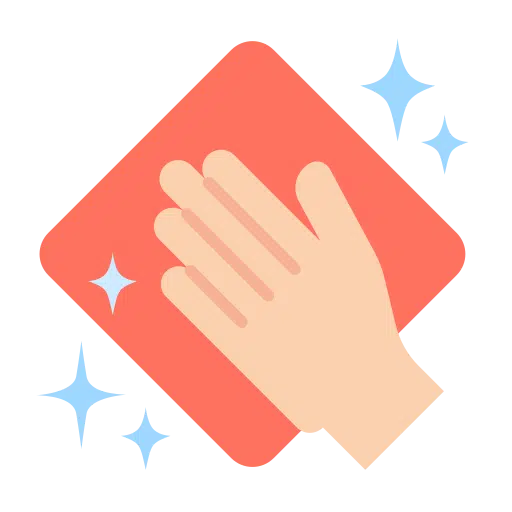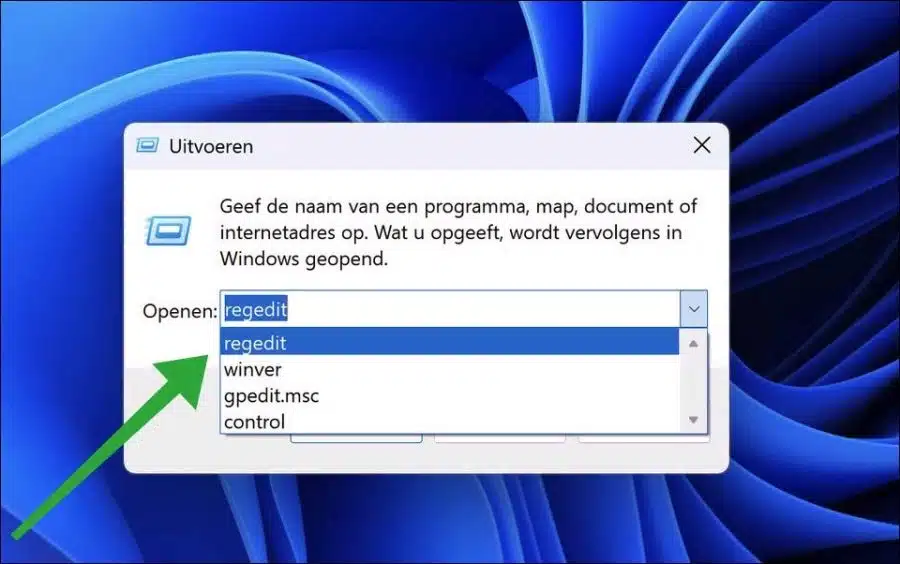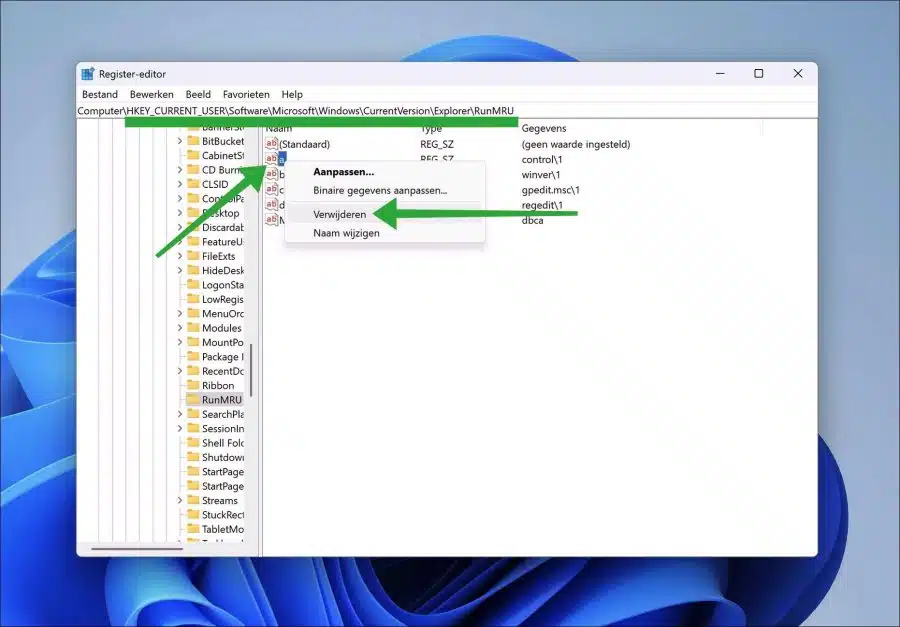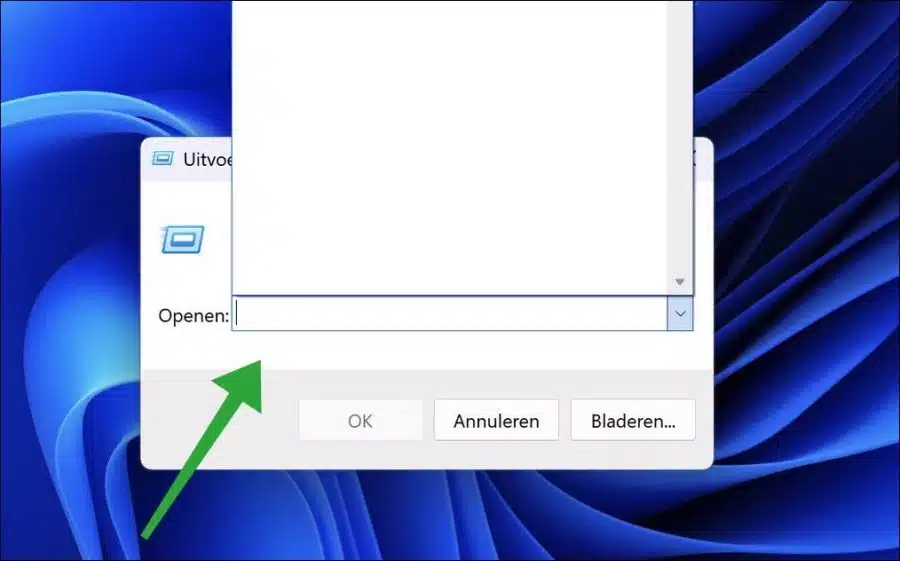Si vous souhaitez exécuter rapidement des commandes dans Windows 11, vous connaissez peut-être la fenêtre « Exécuter ». La fenêtre d'exécution mémorise toutes les commandes précédemment utilisées que vous avez demandé à Windows d'exécuter.
« Exécuter » est une fonctionnalité de Windows 11 qui vous permet d'ouvrir rapidement un programme, un fichier, un dossier ou un utilitaire système en tapant une commande ou un mot-clé dans la fenêtre Exécuter. Pour ouvrir la fenêtre Exécuter, vous pouvez appuyer sur la touche Windows + R de votre clavier ou cliquer avec le bouton droit sur le bouton Démarrer et sélectionner « Exécuter » dans le menu.
Si vous souhaitez effacer l'historique des commandes dans la fenêtre d'exécution, cela est possible. Vous pouvez effacer toutes les commandes d'exécution précédentes via le registre Windows. Par défaut, aucune option n'est disponible pour effacer l'historique d'exécution.
Vous devez donc effacer manuellement tout l’historique précédent via le registre Windows. Voilà comment cela fonctionne.
Effacez toutes les commandes dans la fenêtre « Exécuter » de Windows 11 ou 10
Pour commencer, ouvrez le registre Windows. Accédez à la clé suivante :
HKEY_CURRENT_USER\Software\Microsoft\Windows\CurrentVersion\Explorer\RunMRU
Ici vous verrez, par ordre alphabétique, l'historique de toutes les commandes exécutées via la fenêtre « exécuter ».
Faites un clic droit sur chaque valeur de registre et cliquez sur « supprimer ». Donc, vous faites cela pour chaque valeur. S'il y en a trop, vous supprimerez uniquement la valeur appelée « MRUlist ».
Vous verrez alors que l’historique d’exécution a été effacé.
J'espère vous avoir informé de cela. Merci pour la lecture!
Lisez aussi ceci 16 conseils pour l'explorateur Windows.